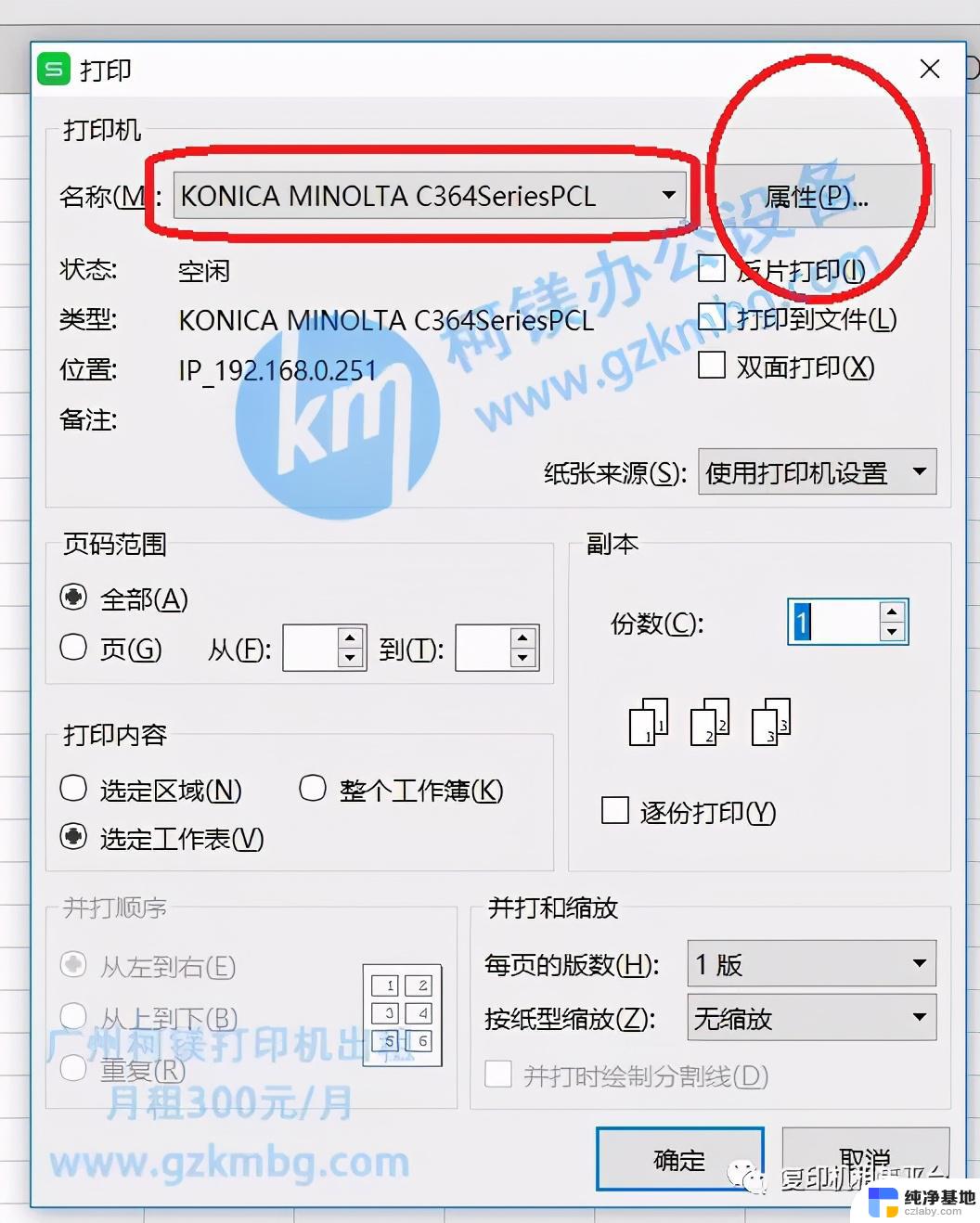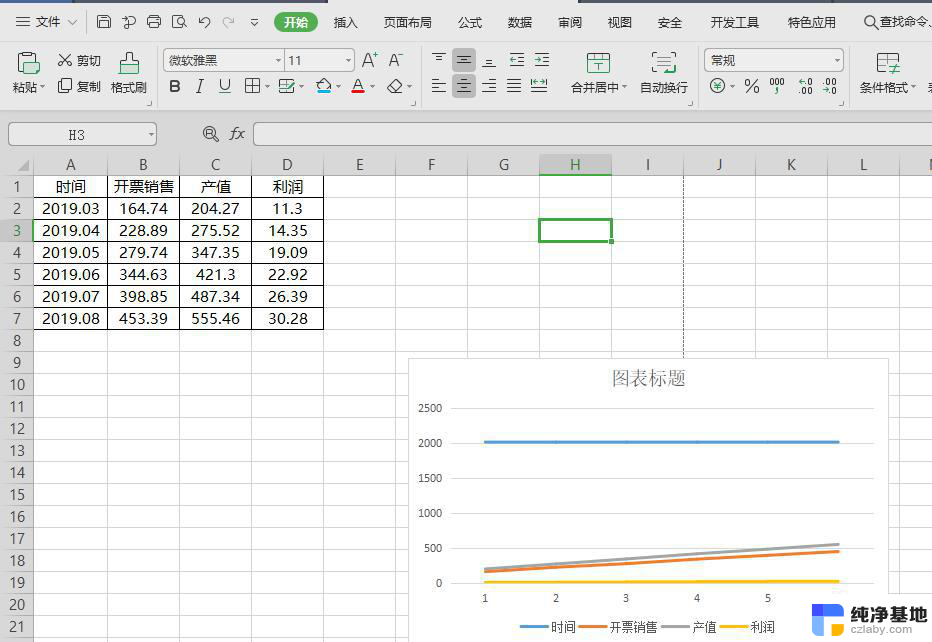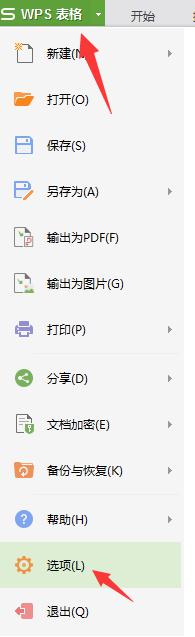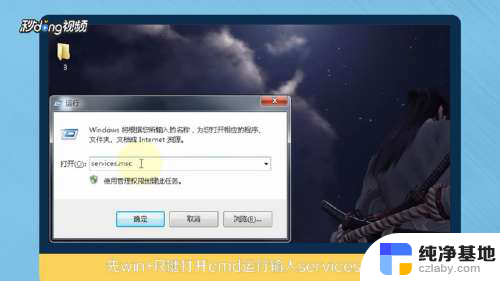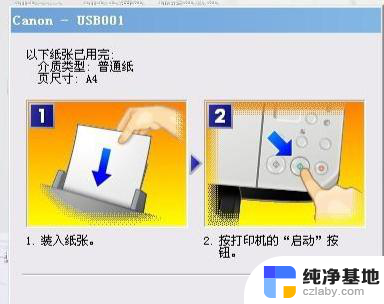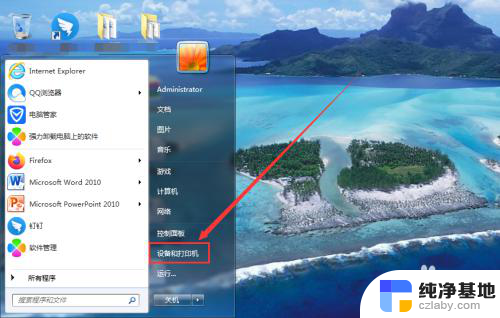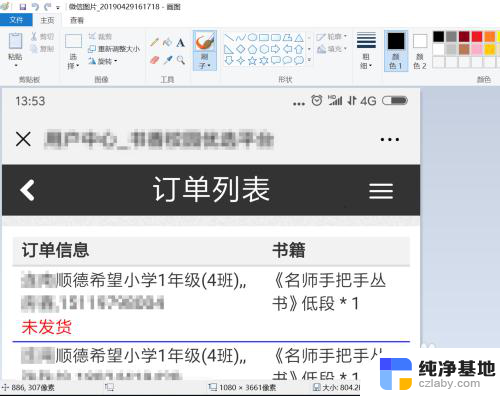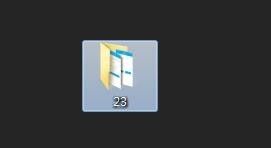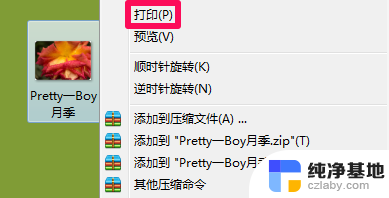打印机高级选项纸张规格
在使用打印机时,我们经常需要根据打印需求调整纸张规格,尤其是在打印一些特殊尺寸的文件时,打印机的高级选项中通常会提供设置纸张规格的功能,通过简单的操作,我们可以轻松选择适合的纸张规格,确保打印效果更加精准和专业。接下来让我们一起了解一下打印机如何设置纸张规格,让打印工作更加高效和方便。
操作方法:
1.在Windows桌面,依次点击“开始/设备和打印机”菜单项。
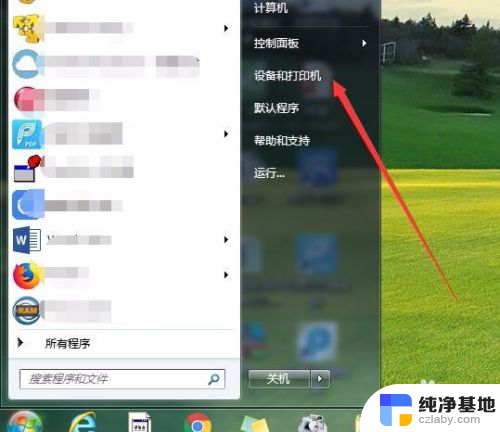
2.这时会打开设备和打印机的设置窗口,点击上面的工具栏上的“打印服务器属性”快捷链接。
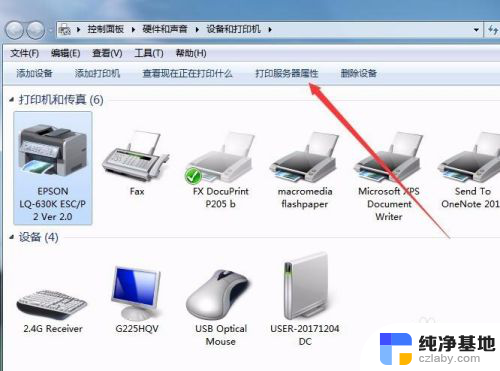
3.这时就会打开打印服务器属性窗口,在窗口中勾选“创建新表单”前面的复选框。
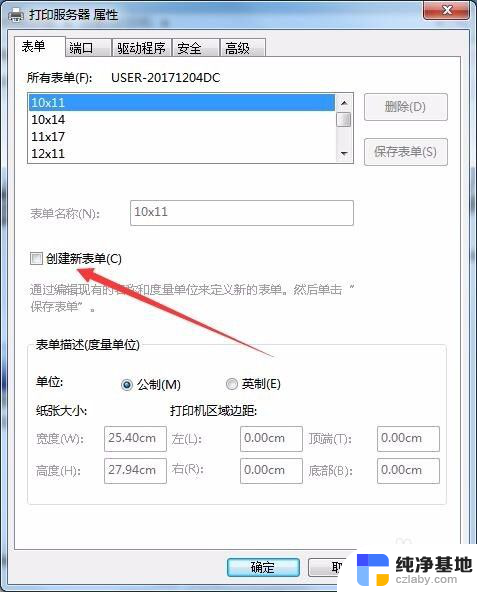
4.接下来就可以设置表单的名称,比如:出库单。然后自定义纸张的长度与宽度,同时还可以自定义打印区域,设置完成后点击“保存表单”按钮即可。
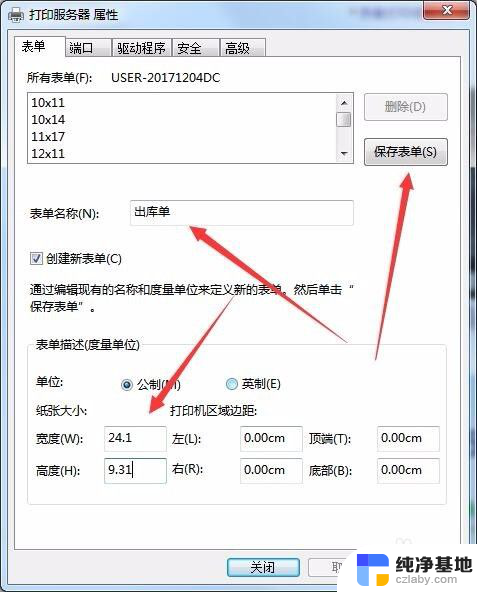
5.接下来右键点击打印机,在弹出菜单中选择“打印首选项”菜单项。
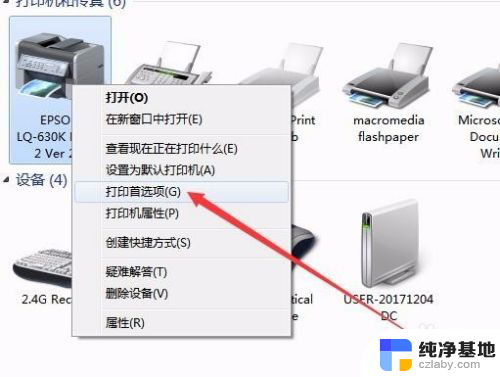
6.这时就会打开打印首选项窗口,点击右下角的“高级”按钮。
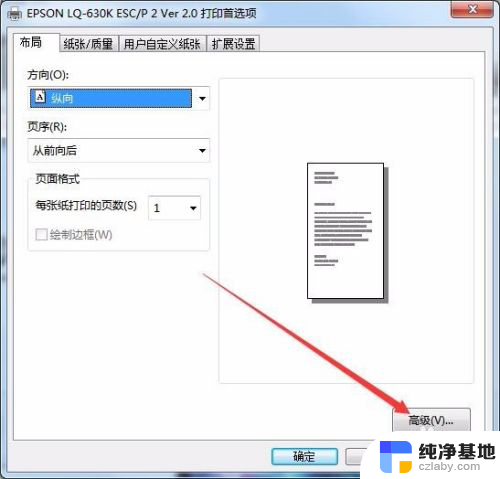
7.在打开的打印机高级选项窗口中,点击纸张规格下拉按钮。在弹出的下拉菜单中选择“出库单”菜单项。最后点击确定按钮。这样以后就可以使用方便的打印到该大小的纸张上了。
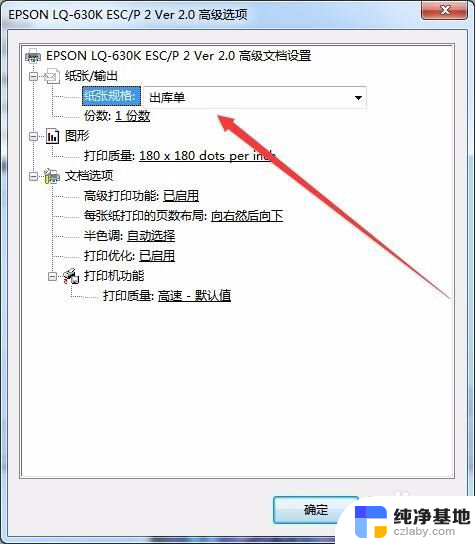
以上就是打印机高级选项纸张规格的所有内容,对于那些不清楚的用户,可以参考以上小编的步骤进行操作,希望对大家有所帮助。